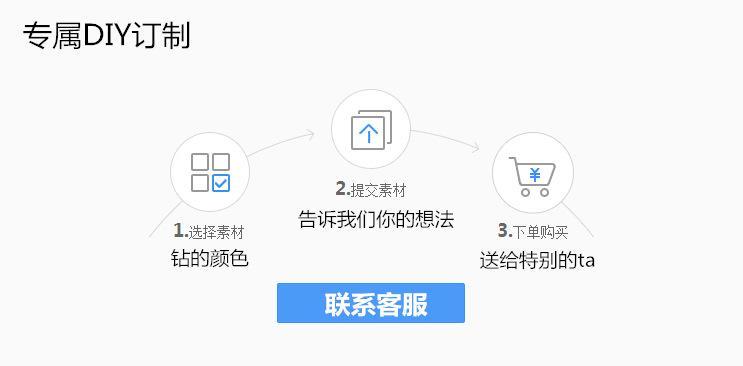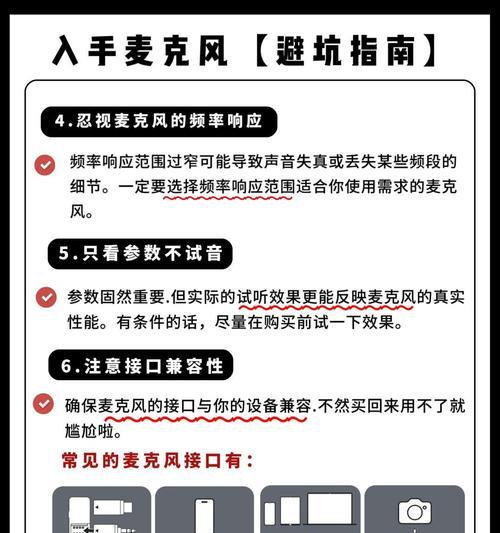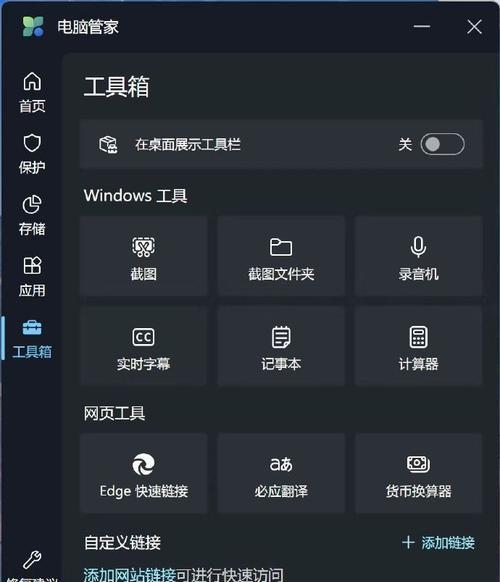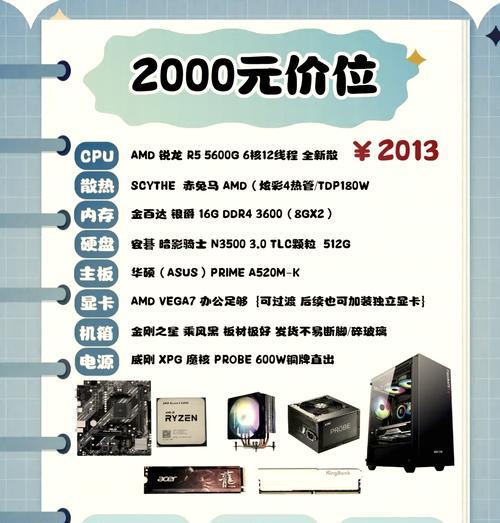在使用迷你电脑工作或娱乐时,突然发现麦克风无声音是一件非常令人沮丧的事情。这种状况可以由多种原因导致,但幸运的是,许多问题都有相对简单的解决方法。本文将详细介绍迷你电脑麦克风无声音的常见原因及对应的解决措施,帮助您快速恢复正常沟通。
一、检查硬件连接
确保麦克风已经正确连接到迷你电脑,或者如果使用的是无线麦克风,检查电池是否充足,无线接收器是否正确插入电脑。在有线连接的情况下,可以尝试更换插孔或使用其他电脑确认麦克风工作正常。对于无线连接,则需检查无线信号强度以及麦克风的电源。
二、操作系统音频设置检查
操作系统的音频设置往往容易被忽略,但它们对麦克风功能影响巨大。请依次进入“控制面板”->“硬件和声音”->“声音”,查看是否有正确的麦克风设备被设置为默认通信设备。同时,也可以调整录音设备的级别和格式,确保没有静音或音量过低的问题。
三、驱动程序问题
过时或损坏的驱动程序是导致麦克风无声的常见原因。请检查设备管理器中的声音、视频和游戏控制器,确认麦克风驱动程序是否有更新。若有必要,请访问设备官网下载并安装最新的驱动程序。
四、软件冲突
有时,特定软件的设置可能会无意中禁用麦克风。在Skype、Zoom等通讯软件中,应检查音频输入设备设置。有些程序可能限制系统音频输入,需要在程序设置中调整。
五、系统权限设置
操作系统允许用户对麦克风的使用权限进行管理。在Windows10中,需要在“设置”->“隐私”->“麦克风”中确保应用有权访问麦克风。如果权限设置有误,系统会限制麦克风的使用,导致无声音现象。
六、物理损坏
若以上步骤均未能解决问题,那么麦克风可能存在物理损坏。检查麦克风的物理部分,如连接线是否断裂、接口是否松动、麦克风头是否损坏。此时,可能需要联系制造商维修中心或服务人员进行维修,或者根据质保服务进行更换。
七、外部干扰与信号问题
需要考虑麦克风是否受到外部干扰,比如电磁干扰或信号阻塞。对于无线麦克风,尽量避免与其他无线设备的距离过近,或更换到信道干扰较少的频段。
通过系统地排查以上可能的原因和解决方案,可以有效地解决迷你电脑麦克风无声音的问题。保持耐心和仔细是关键。如果问题依旧存在,建议进一步联系专业技术支持以获得帮助。希望这些信息能帮助您尽快恢复迷你电脑的麦克风功能,享受高效而顺畅的沟通体验。